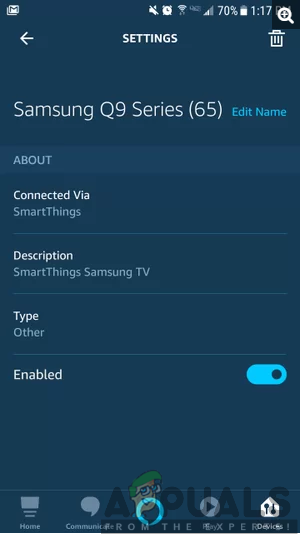Amazon Alexa по-прежнему покоряет мир своей способностью выполнять большое количество невероятных задач. Известно, что он делает жизнь проще, удобнее и приносит большое удовольствие, когда вы занимаетесь повседневными делами. С помощью голосовой команды Alexa вы можете управлять освещением, температурой в доме и устанавливать свои планы среди других. Разве это не интересно? Вы также можете подключить Alexa к телевизору Smart Samsung.

Alexa может управлять несколькими устройствами умного дома такие как Lutron Caseta, Samsung SmartThings Outlet и Nest Thermostat среди многих других. Это достигается с помощью устройств Amazon Echo Show, Echo Dot или Echo Spot. Samsung Smart TV также может интегрироваться с динамиками Amazon Alexa Smart, чтобы дать вам возможность голосового управления для регулировки громкости, поиска шоу, включения и выключения, запуска приложений и многого другого.
Подключение Alexa к вашему смарт-телевизору Samsung
Как видите, существует множество Удивительные преимущества, которые вы получаете, когда ваш Smart Samsung TV подключается к Alexa. Следовательно, очень важно, чтобы Alexa была интегрирована в ваш Smart Samsung TV.
Перед тем как начать, вам нужно будет убедиться, что у вас есть стабильное интернет-соединение в вашем доме, поскольку эти устройства не будут работать без активного подключения к Интернету. Подключение к Интернету так же важно, как и наличие электричества в вашем доме. Поскольку работать без электричества сложно, так же и с устройствами, когда нет Интернета.
Вам также необходимо установить приложение Samsung SmartThings и Amazon Alexa на свой мобильный телефон. . Эти приложения доступны в Google Play Store для устройств Android и в App Store для устройств iOS.
Чтобы добиться успешного подключения Smart Samsung TV и Alexa, вам необходимо выполнить шаги, описанные ниже. :
Шаг 1. Настройте Smart Samsung TV и устройство Alexa
Для начала убедитесь, что ваш Smart Samsung TV все настроено и работает нормально. Это может включать включение телевизора, вход в свою учетную запись Samsung, завершение начальной настройки и подключение его к беспроводной сети.
Ваше устройство Amazon Alexa также должно быть настроено и готово к использованию. Убедитесь, что он включен, подключив его к источнику питания, а также подключив его к той же сети Wi-Fi, что и к Samsung Smart TV.
Шаг 2: Подключите Smart Samsung TV к SmartThings Hub
Затем вам следует подумать о подключении Smart Samsung TV к SmartThings Hub. Как упоминалось ранее, убедитесь, что ваш телевизор находится в той же сети, что и SmartThings Hub. Чтобы подключить их, вам нужно будет выполнить следующие действия:
- Включите телевизор Samsung, подключив его к источнику питания.. Затем с помощью пульта дистанционного управления телевизора нажмите кнопку питания , чтобы включить телевизор.

2. Нажмите кнопку меню на пульте дистанционного управления, перейдите к Smart Hub и выберите Учетная запись Samsung.
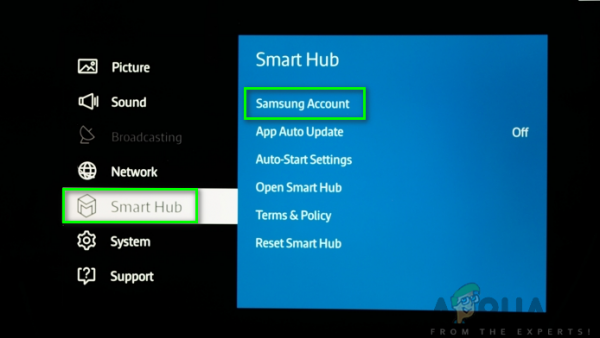
3. Войдите в свою учетную запись Samsung, а затем проверьте свой Smart Samsung TV в мобильном приложении Samsung SmartThing.
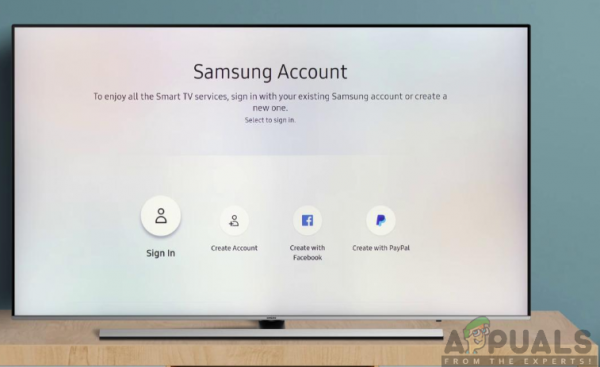
4. Теперь вы подключили свой телевизор Samsung к SmartThings Hub.
Шаг 3. Запуск приложений
После настройки устройств и войдите в свой телевизор со своей учетной записью Samsung, вам необходимо подготовить приложение Samsung SmartThings, а также приложение Amazon Alexa. Эти приложения позволят вам синхронизировать эти два устройства с помощью телефона. Если у вас нет приложений Amazon Alexa и Samsung SmartThings, убедитесь, что вы загрузили их из соответствующего магазина.
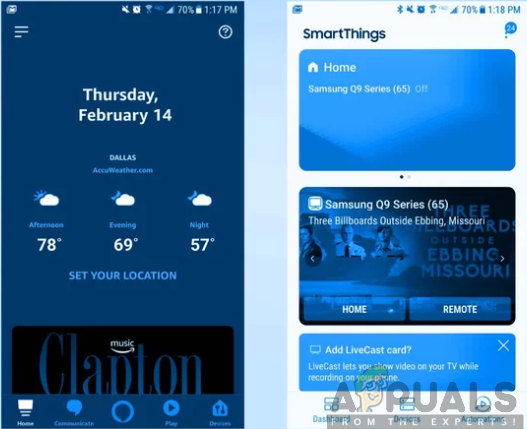
Чтобы пополнить счет, вам нужно будет войти в эти приложения с той же информацией учетной записи, которую вы использовали для учетной записи Samsung на телевизоре, а также учетной записи Amazon.
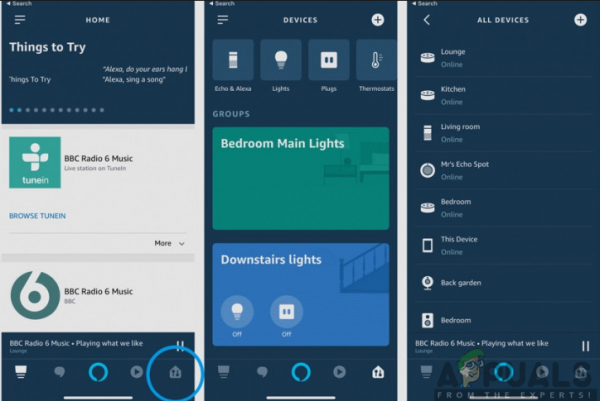
Шаг 4. Откройте для себя свой телевизор Samsung в приложении Samsung SmartThings.
В приложении Samsung SmartThings вы должны обнаружить свой телевизор Samsung. Это позволит вам рассматривать его как базовое подключенное интеллектуальное устройство при подключении к устройству Alexa. Поэтому для этого вам нужно будет выполнить следующие шаги:
- Откройте приложение Samsung SmartThings на своем телефоне.
- Перейдите в меню устройства , расположенное в центре нижней части экрана.
- Теперь на экране Устройства щелкните параметр Добавить устройство . Когда телевизор включен, ваше устройство будет легко найти в списке.
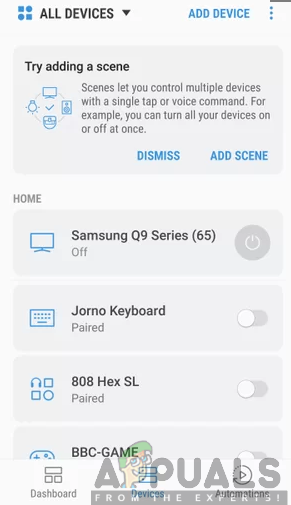
После того, как вы нашли свое устройство (телевизор Samsung) и подключили телефон к телевизору, вам следует выбрать Smart TV Samsung и нажать кнопку рядом с ним, чтобы использовать его в качестве интеллектуального устройства.
Шаг 5. Подключите Alexa к Samsung SmartThings
Вы можете добиться этого, включив навык Samsung SmartThings в приложении Amazon Alexa и связав учетные записи, выполнив вход. с вашей учетной записью Samsung. Для этого вам необходимо выполнить шаги, описанные ниже:
- Запустите приложение Amazon Alexa на своем смартфоне.
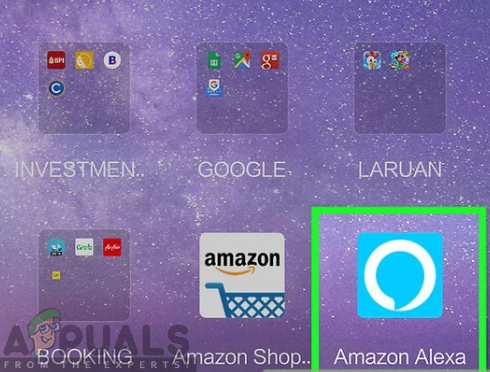
- Щелкните пункт меню вверху -левый угол экрана.
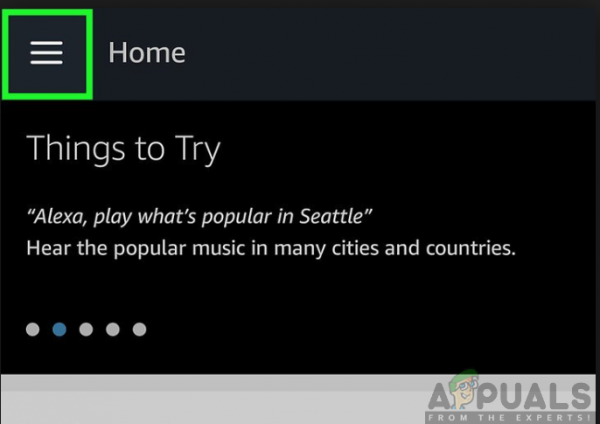
- Выберите Умный дом.
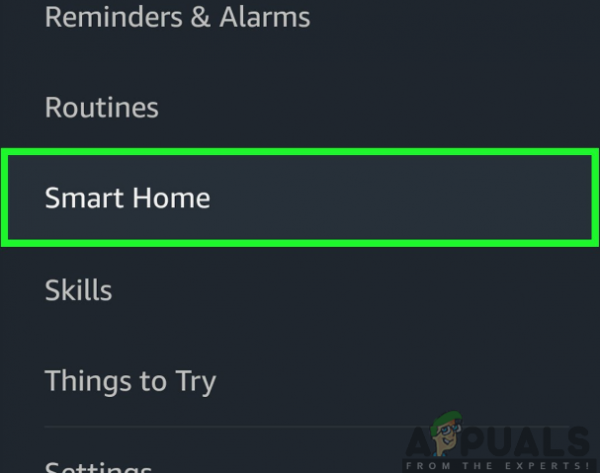
- В строке поиска введите Samsung SmartThings и выберите его, затем нажмите Включить , чтобы использовать, чтобы включить его.
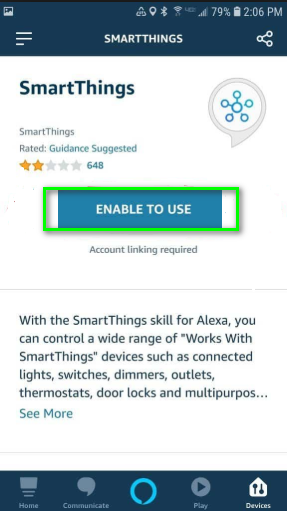
- Затем появится новое окно, в котором вам будет предложено войти в свой Учетная запись Samsung SmartThings по электронной почте и паролю. Введите правильные учетные данные и нажмите «Войти». Это позволит вам связать учетные записи.
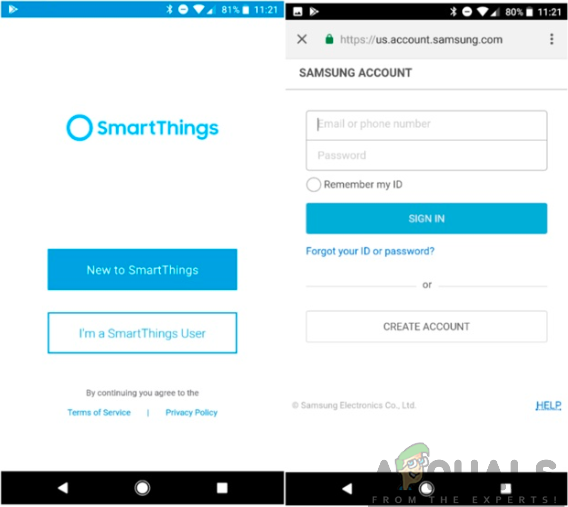
- После включения навыка Alexa автоматически подключится к вашему телевизору Samsung. Таким образом, теперь вы можете начать использовать Alexa для управления своим Smart Samsung TV.
Шаг 6. Выберите Smart Samsung TV в приложении Alexa.
Наконец, после того, как вы включили навык Samsung SmartThings, теперь вы можете выбрать свой телевизор Samsung и подготовиться к использованию Alexa. Следовательно, Alexa автоматически подключится к вашему телевизору Samsung; Таким образом, теперь вы можете начать использовать Alexa для управления телевизором Smart Samsung с помощью голоса. Это может включать включение и выключение телевизора, регулировку громкости и переключение на разные каналы.